Како направити резервну копију својих иЦлоуд контаката и података календара
Шта треба знати
- Да бисте направили резервну копију календара, идите на Календар > Филе > Извоз и идите до локације на којој желите да сачувате календар.
- Да бисте направили резервну копију контаката, идите на Контакти > Сви контакти > Филе > Извоз > Извези вЦард > идите до локације на којој желите да их сачувате.
Овај чланак објашњава зашто и како да задржите тренутну локалну резервну копију докумената и података које чувате у иЦлоуд-у у ОС Кс 10.7 (Лион) и новијим верзијама.
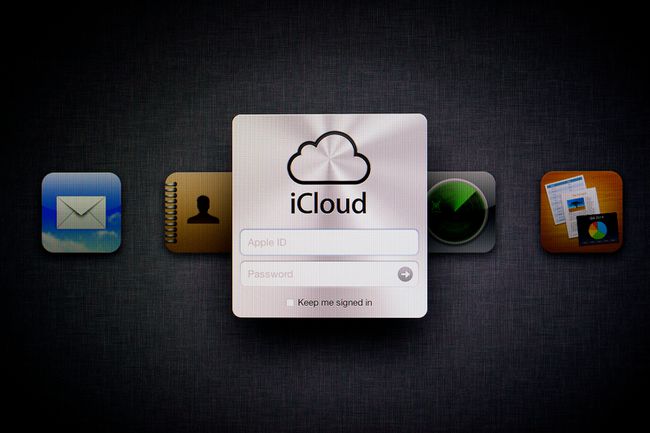
Као и свака услуга заснована на облаку, иЦлоуд је подложан не само проблемима заснованим на локалном серверу који могу да изазову кратке проблеме са прекидима, већ и проблемима са интерконекцијом широког подручја који могу да доведу до тога да буде недоступан када вам је најпотребнији. Ове врсте проблема могу бити ван контроле компаније Аппле. Они могу укључити вашег локалног ИСП-а, мрежне пролазе и рутере, Интернет везе, тачке вршњавања и пола туцета других тачака квара који могу настати између вас и Аппле сервера у облаку.
Како направити резервну копију календара са вашег Мац-а
иЦлоуд чува податке у систему усмереном на апликације. То јест, уместо скупа складишног простора којем имате директан приступ, простор за складиштење се додељује свакој апликацији која користи иЦлоуд; само та апликација има приступ свом складишном простору.
То значи да ћете морати да користите различите апликације да бисте направили резервну копију уместо вас.
-
Покрените Календар са свог Мац-а Апликације фолдер.
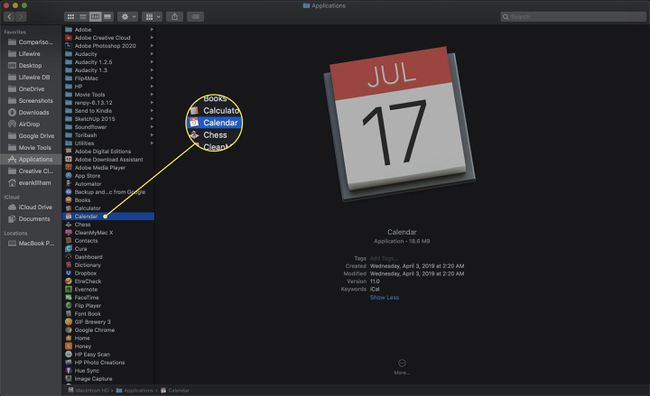
-
Ако бочна трака календара, која приказује све појединачне календаре, није приказана, кликните на Календари дугме на траци са алаткама.
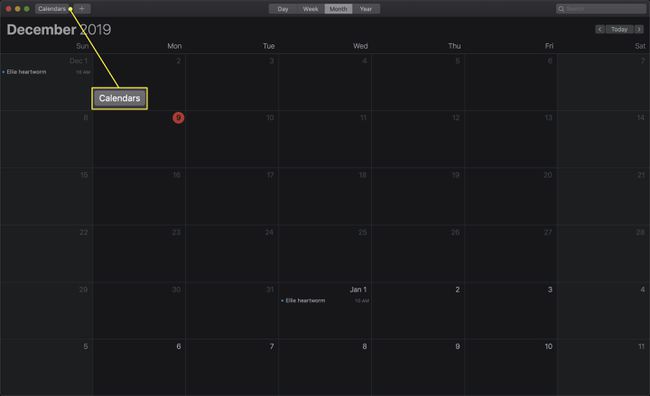
-
Од Календар бочна трака, изаберите календар за који желите да направите резервну копију.
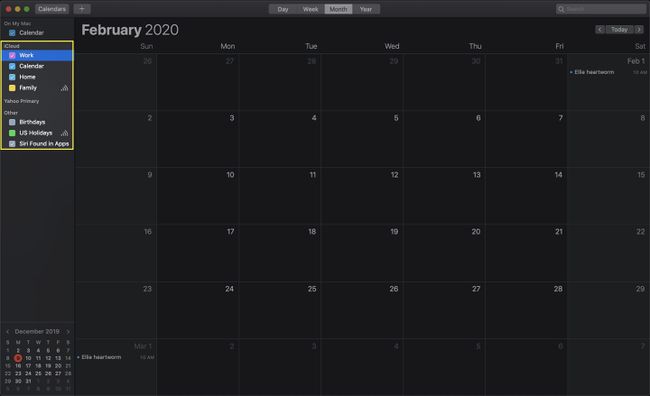
-
Под Филе мени, мишем преко Извоз опцију и кликните Извоз у подменију који се појави.
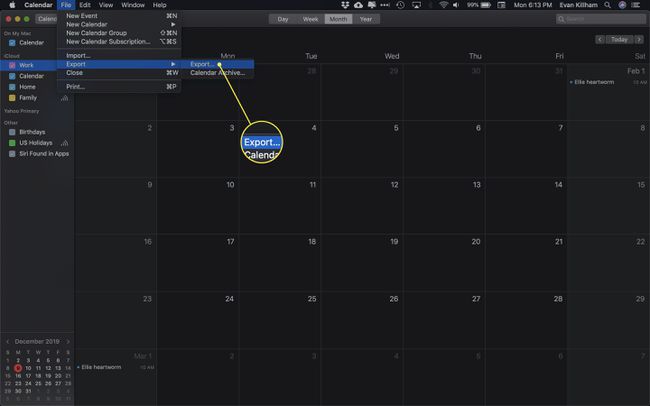
-
Користите оквир за дијалог Сачувај да бисте пронашли локацију на свом Мац рачунару да бисте сачували резервну копију, а затим кликните на Извоз дугме.
Извезена датотека ће бити у иЦал (.ицс) формату.

Поновите ове кораке за све друге календаре за које желите да направите резервну копију.
Како направити резервну копију календара са иЦлоуд-а
Имате још једну опцију да сачувате своје податке из апликације Календари: користећи званичну веб локацију иЦлоуд.
-
Иди на иЦлоуд веб локација.

-
Пријавите се на иЦлоуд.

-
На веб страници иЦлоуд кликните на Календар икона.
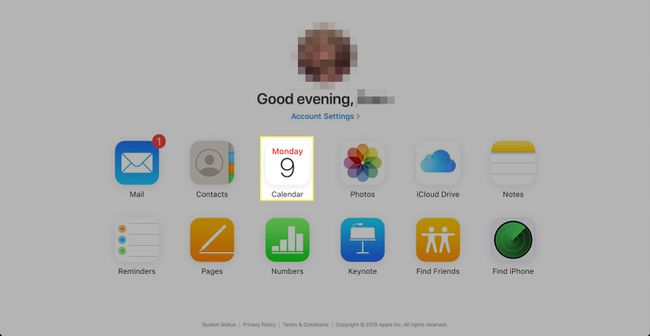
Изаберите календар за који желите да направите резервну копију.
-
Икона за дељење календара десно од назива календара појављује се на бочној траци. Изгледа слично као икона јачине бежичног сигнала АирПорт у траци менија Мац-а. Кликните на икону да бисте открили опције дељења за изабрани календар.
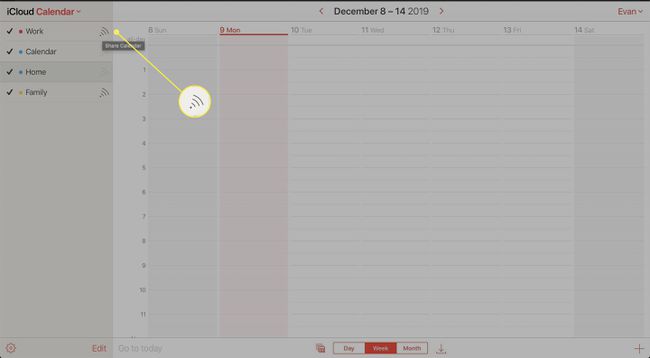
-
Ставите квачицу у Јавни календар кутија.
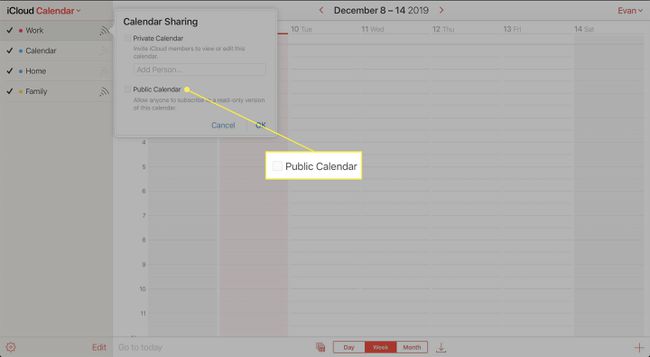
-
Кликните Копирај везу.

Налепите копирани УРЛ у траку за адресу веб прегледача Сафари и замените вебцал са хттп.
-
Календар ће се преузети у ваш наменски фолдер за преузимање у .ицс формату.
Назив датотеке календара може бити дугачак низ наизглед насумичних знакова. То је нормално. Можете користити Финдер за преименовање датотеке ако желите; само задржите .ицс суфикс.
Поновите горњи поступак за све друге календаре за које желите да направите резервну копију са иЦлоуд-а на Мац.
Како направити резервну копију контаката са вашег Мац-а
Такође можете ручно да преузмете своје контакт податке за чување у случају да им треба да приступите ван мреже. Ево шта треба да урадите.
-
Лансирање Контакти Из ваших Апликације фолдер.
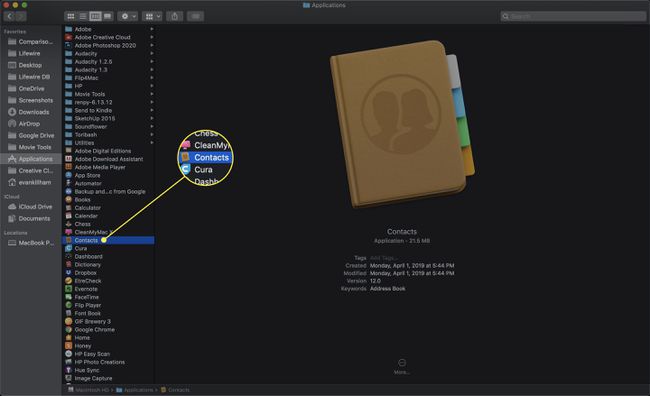
-
Ако је Групе бочна трака није приказана, изаберите Прикажи групе под Поглед мени.
Тастерска пречица за приказивање и сакривање група је Схифт+Цомманд+1.
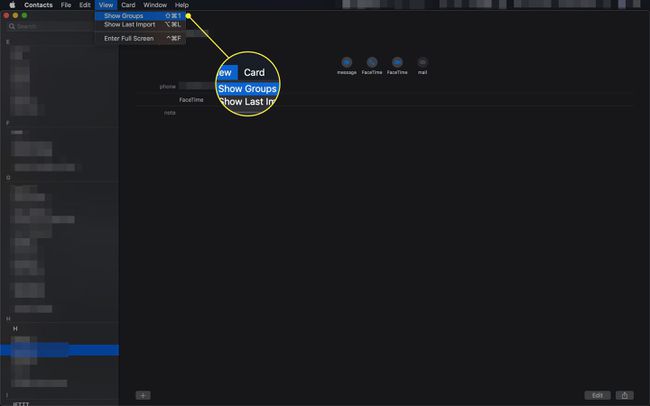
-
Кликните Сви контакти како бисте били сигурни да ћете добити потпуну резервну копију.

-
Изаберите Извоз под Филе мени, а затим кликните Извези вЦард из подменија.
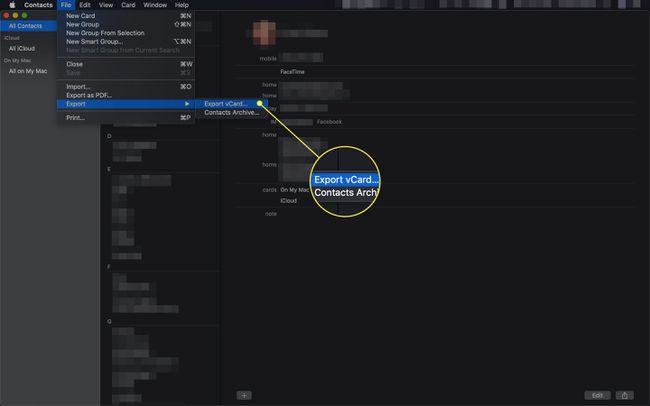
Користите дијалог Сачувај да бисте изабрали локацију на свом Мац рачунару за чување резервне копије.
Кликните сачувати.
Како направити резервну копију контаката са иЦлоуд-а
Као и календари, такође можете направити резервну копију својих контаката са иЦлоуд веб локације.
-
Идите на веб локацију иЦлоуд.

-
Пријавите се на иЦлоуд.

-
На веб страници иЦлоуд кликните на Контакти икона.

-
Кликните Сви контакти.
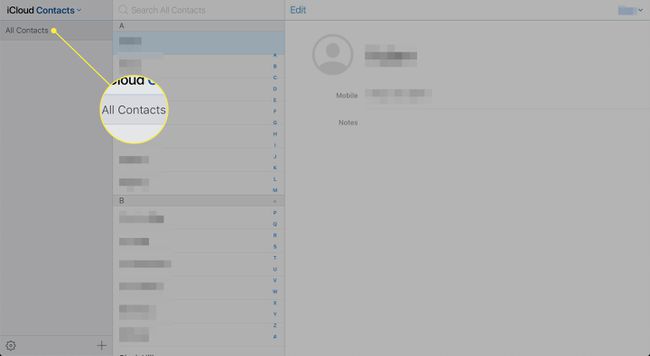
-
Кликните зупчаник у доњем левом углу бочне траке и изаберите Изабери све а затим кликните на зупчаник поново икона.
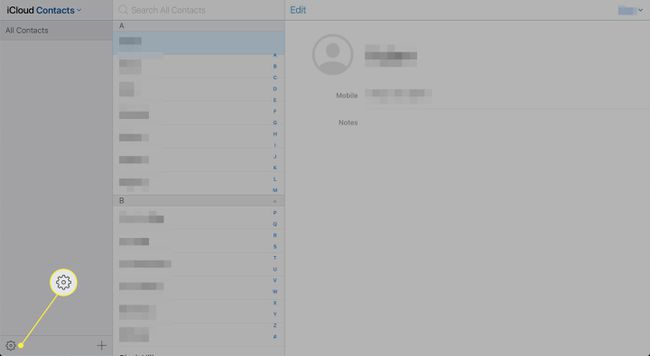
-
У искачућем прозору изаберите Извези вЦард.
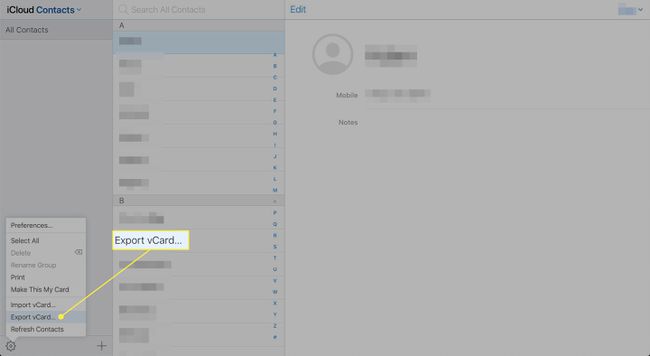
Контакти ће извести контакте у .вцф датотеку у фасцикли Преузимања. Апликација Контакти на вашем Мац-у може се аутоматски покренути и питати да ли желите да увезете .вцф датотеку. Можете да затворите апликацију Контакти на свом Мац рачунару без увоза датотеке.
Распоред резервних копија
Размотрите прављење резервних копија ваших иЦлоуд датотека као део добра резервна стратегија у својој рутинској пракси. Колико често треба да обављате ову процедуру зависи од тога колико се често мењају подаци из контаката и календара.
